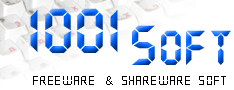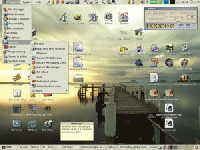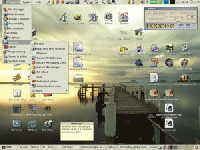 Перезагрузим систему и войдём в оболочку GNOME. Изменим в этой оболочке фон рабочего стола. Для этого так же, как и при работе с KDE, щёлкнем правой кнопкой мыши на любом свободном месте рабочего стола, и перед нами откроется окно, аналогичное рассмотренному выше. Названия строк окна говорят сами за себя: «Создать окно», «Создать папку», «Создать пиктограмму запуска», «Создать терминал», «Сценарии», «Выстроить по имени», «Вырезать файлы», «Скопировать», «Вставить», «Диски», «Сбросить фон к исходному», «Изменить фон рабочего стола». Строка сценариев при наведении на неё создаёт дочернее окно, где можно выбрать одно из действий над файлом. Например, создать архив или извлечь файлы из архива. Строка «Диски» создаёт дочернее окно подсоединённых носителей, и при щелчке на изображении носителя диспетчер файлов Nautilus попытается присоединить (монтировать) устройства. Нам интересна последняя строка окна - «Изменить фон рабочего стола». Одинарным щелчком левой кнопки мыши по строке вызовем окно программы настройки фона. Выберем рисунок фона, для чего один раз щёлкнем правой кнопкой мыши по самой верхней кнопке выбора картинки, по умолчанию default. Откроется дочернее окно файлового менеджера, очень похожее на окно операционной системы Macintosh, в котором можно выбрать с помощью пути желаемую картинку, которую в этом же окне можно и просмотреть в миниатюре. Дочернее окно уже настроено так, что путь /usr/share/backgrounds/images,определённый по умолчанию, приводит нас к хранилищу изображений в формате JPG. Можно выбрать любой из этих рисунков, воспользоваться рисунками KDE или использовать свой. Отметив мышью желаемый файл рисунка, нажмём на кнопку «ОК». Дочернее окно закроется, а отмеченный рисунок окажется на рабочем столе. Масштабируем картинку, для чего в окне настройки фона выберем параметр картинки «Масштабированная» и нажмём одноименную кнопку. Конечно, выбор параметра зависит от того, какой рисунок мы хотим использовать. Нажмём на кнопку «Закрыть». Окно настройки фона закроется, а рабочий стол приобретёт новые «обои».
Настроим тему интерфейса среды GNOME. Для этого выполним последовательность действий: «GNOME - меню (аналог кнопки «Пуск» в Windows)», «Preferences», «Тема». Перед нами откроется окно настойки темы оформления, состоящее из двух вкладок «Приложение» и «Обрамление окон». На вкладке «Приложение» можно выбрать одну из имеющихся тем, причем, как только название темы будет выделено мышью, сразу изменится внешний вид графической оболочки. На той же вкладке имеются кнопки для установки новой темы или перехода в каталог тем. Вторая вкладка «Обрамление окон» позволяет выбрать стиль и цветовую гамму каймы окон, а так же количество кнопок в верхнем правом углу окна. Например, можно добавить четвёртую кнопку «Справка», а можно удалить кнопку «Свернуть в окно».
Запуск программ в средах GNOME и KDE осуществляется помимо символических ссылок (аналогов ярлыков в Windows или теней в системе OS/2), расположенных на рабочем столе, ещё четырьмя способами: из командной строки терминала, эмулятора терминала, из стартового К-меню и из панели быстрого запуска. Создание символических ссылок выполняется точно так же, как в системах Windows, поэтому останавливаться на их рассмотрении мы не будем. |